
Notionでプロジェクト管理する3つのメリットとは?テンプレートを使用した管理方法を解説
Notion(ノーション)を導入している方で、以下のようなお悩みはありませんか?
「チームのプロジェクト管理が煩雑で困っている」
「Notionを使ってプロジェクト管理を効率化したい」
「Notionを業務に活用したいが何から始めたらいいかわからない」
本記事では、Notionでプロジェクト管理する3つのメリットに加え、テンプレートを使った具体的な管理方法など、丁寧に解説します。
Notionをプロジェクト管理に活用したいと考えている方は、ぜひ最後までご覧ください。
なお、合同会社Metooでは、本質的な課題の可視化・分析を行なった上で、組織に関わる情報(ヒトモノカネ)が円滑に回る仕組みをNotionで構築するサポートを展開しています。
Notionのプロジェクト管理に関して知識を深めたい方や、業務効率化に関してご相談があれば、以下より気軽にお問い合わせください。
また、以下の動画は1時間ありますが、Notionの使い方を日本一分かりやすく解説しています。Notionを使いこなせるようになりたい方は、ぜひご覧ください。
Contents
Notionでプロジェクト管理する3つのメリット

Notionをプロジェクト管理に活用するメリットは、以下の3つです。
- タスクや進捗状況を一元管理できる
- データベースを1つにまとめられる
- リアルタイムで共同編集できる
Notionを活用したプロジェクト管理をするとどのような恩恵を受けられるのか、それぞれ確認していきましょう。
タスクや進捗状況を一元管理できる
Notionでは、すべてのタスクを1か所に集約して表示できます。
プロジェクト全体の状況をリアルタイムで把握できるため、効率的に進行管理が可能です。
例えば、複数のプロジェクトが同時進行している場合でも、Notion上ですべてのタスクの進捗状況を一覧で確認できます。
タスクの期日や担当者も明確に表示されるため、誰が何をしているのか、次に何をするべきなのかを確認できます。
また、ガントチャート表示を活用すると、プロジェクトの全体像を視覚的に把握し、進捗の遅れやボトルネックを早期に発見可能です。
Notionでは、プロジェクトの進捗状況を可視化できるため、スムーズなプロジェクト進行をサポートしてくれます。
なお、以下の記事ではNotionを活用したタスク管理の方法について詳しく解説しています。タスク管理にお悩みの方はぜひご参照ください。
関連記事:Notionでのタスク管理の方法は?おすすめテンプレート3選とタスク管理のコツを解説
データベースを1つにまとめられる
Notionは、プロジェクトに必要なあらゆる情報を一元管理できるデータベース機能を備えています。
テーブルやリスト、カレンダーなど、さまざまな形式でデータベースを作成し、プロジェクトのタスク一覧、議事録、関連資料などをまとめて管理可能です。
例えば、顧客情報や売上データ、競合分析など、プロジェクトに関連する情報をNotionに集約すると、情報を探す手間を省き、必要な情報にすぐにアクセスできます。
また、データベースをカスタマイズすると、プロジェクトの規模や目的に合わせて最適な管理体制の構築が可能です。
複数のツールやアプリ間を行き来する必要がなくなるため、プロジェクト進行の効率がはかどります。
なお、以下の記事ではNotionデータベースの作成方法について詳しく解説しているので、あわせてご覧ください。
関連記事:Notionデータベースとは?機能・基本的な要素、作成方法を徹底解説【2025年最新版】
リアルタイムで共同編集できる
複数人で同時に資料を作成・編集したり、コメントを書き込んでフィードバックを共有したりなどができます。
リアルタイムでの共同作業は、コミュニケーションを円滑にし、チームワークの向上につながります。
また、変更履歴が自動的に記録されるため、過去のバージョンに戻したり、誰がどの部分を変更したかも追跡可能です。
そのため、誤操作によるデータの損失を防ぎ、安心して共同作業を進められます。
また、メンバーごとにアクセス権限を設定できるため、機密情報の保護も万全です。
なお、Notionでページを共有する方法は以下の記事で詳しく解説しているので、あわせてご覧ください。
関連記事:Notionでページを共有する4つの方法!共有機能の3つのメリットや注意点を解説
Notionでのプロジェクト管理の方法【3STEP】
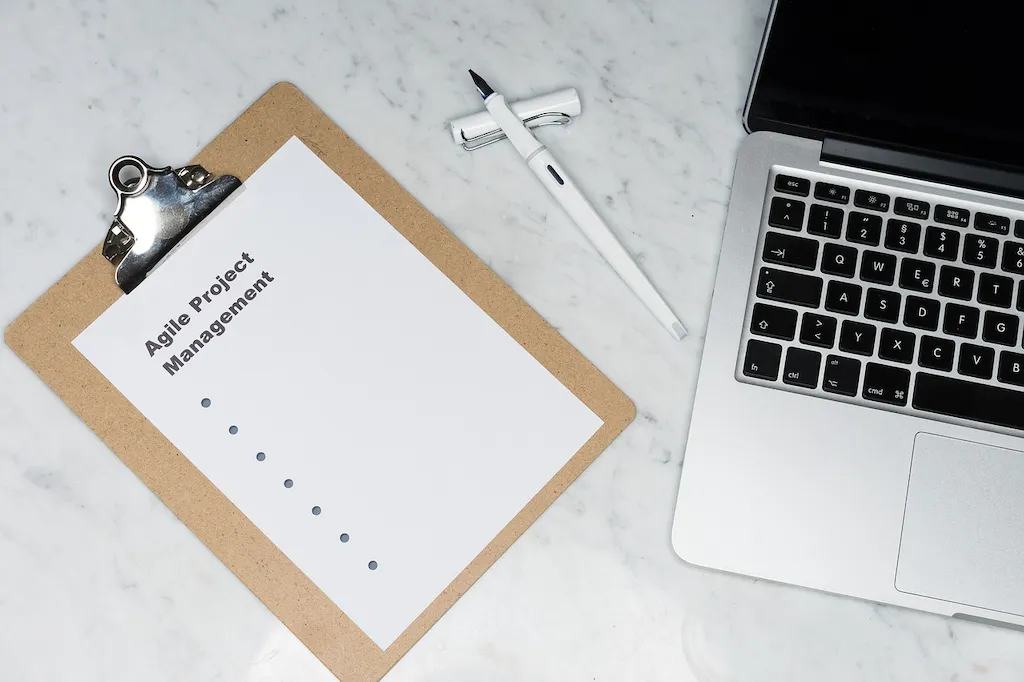
Notionでプロジェクトを管理するための具体的な手順を、3つのステップに分けて解説します。
- テンプレートを選択する
- プロジェクトを作成する
- ガントチャートでタスク・進捗管理する
これからNotionを活用してプロジェクト管理したいと検討している方は、一つずつ確認していきましょう。
1. テンプレートを選択する
Notionには、さまざまなプロジェクト管理テンプレートが用意されています。
テンプレートを活用すれば、ゼロからデータベースを構築する手間を省き、迅速にプロジェクト管理を開始できます。
プロジェクトの種類や規模、チームの構成などに合わせて最適なテンプレートを選択しましょう。
Notionが提供する公式テンプレート以外にも、Notionコミュニティによって作成された多様なテンプレートがマーケットプレイス で公開されています。
「プロジェクト」と検索すれば、関連性の高いテンプレートを絞り込めます。
もし、既存のテンプレートがプロジェクトのニーズに完全に合致しない場合は、カスタマイズして使用も可能です。
テンプレートをベースに、必要なプロパティやビューを追加すれば、プロジェクトに最適な管理環境を構築できます。
なお、Notionテンプレートの使い方を詳しく知りたい方は、以下の記事もあわせてご覧ください。
関連記事:Notionのビジネス向けおすすめテンプレート12選|活用事例と使い方を徹底解説【2025年最新版】
2. プロジェクトを作成する
テンプレートを選択したら、実際にプロジェクトを作成する手順に進みます。
選択したテンプレートを複製し、プロジェクト名や開始日、終了日などの基本情報を設定します。
次に、プロジェクトの目標や目的、主要な成果物などを明確に定義し、関係者全員で共有しましょう。
プロジェクトの全体像を共有すると、チームメンバーの意識統一を図れます。
プロジェクトメンバーをNotionのワークスペースに招待し、適切なアクセス権限を付与します。
メンバーは、プロジェクトの進捗状況を確認したり、タスクにコメントを追加したりなど、リアルタイムでの共同作業が可能です。
3. ガントチャートでタスク・進捗管理する
プロジェクトの基本情報の設定後、タスクの洗い出しと進捗管理を行います。
Notionのガントチャートは、プロジェクトのスケジュールを視覚的に管理するのに役立つ機能です。
タスクごとに開始日と終了日を設定し、ガントチャート上にタスクを配置すると、プロジェクトの全体像を把握しやすくなります。
また、タスクの進捗状況を更新すると、ガントチャート上でリアルタイムに反映され、チームメンバー全員で進捗状況を共有可能です。
「タイムラインビュー」に切り替えると、ガントチャート表示でタスクの依存関係やクリティカルパスを明確化し、プロジェクトのスケジュール管理を最適化できます。
タスクに担当者や優先度、ステータスなどのプロパティを追加すると、詳細なタスクを管理できるようになります。
なお、Notionでガントチャートを活用してプロジェクト管理したい方は、以下の記事で詳しく解説しているので、ぜひご参照ください。
関連記事:Notionのガントチャートとは?3つのメリット・デメリットや作り方、活用テクニックを解説
Notionでのプロジェクト管理を効率化する3つの方法

Notionでのプロジェクト管理をさらに効率化するための3つの方法を紹介します。
- タスクを並べ替える
- サブタスクでタスクを親子管理する
- タスクをグループで分類して表示する
現在Notionを活用している方や、これから効率化を図るためにNotionの導入を検討している方は、それぞれ理解しておきましょう。
タスクを並べ替える
Notionでは、タスクをさまざまな基準で並べ替えられます。
例えば、期日順や優先度順、ステータス順など、プロジェクトの状況に合わせて最適な並べ替え方法を選択できます。
並べ替え機能を活用すると、重要なタスクを優先的に処理したり、期日が近いタスクを把握したりなど、プロジェクト全体の進捗状況を効率的に確認可能です。
具体的な並べ替え手順は以下のとおりです。
- 並べ替えたいプロパティ名(例:期日、優先度、ステータスなど)をクリック
- 昇順または降順を選択
並べ替え設定を変更したい場合は、データベース名の下にある並べ替えボタンをクリックすれば、いつでも変更可能です。
サブタスクでタスクを親子管理する
Notionでは、タスクにサブタスクを設定できるため、親子関係を明確にでき、細かなタスク管理が可能です。
大きなタスクを小さなタスクに分解すると、各タスクの進捗状況を個別に管理できます。
サブタスクを設定する手順は以下のとおりです。
- ビューの右上にある「…」をクリックします。
- 「カスタマイズ」をクリックします。
- 「サブアイテム」をクリックします。
- 「サブアイテムを設定」をクリックします。
- 親タスクの左側の三角形をクリックして展開します。
- 「+新規サブアイテム」をクリックしてサブタスク名を入力します。
サブタスクにも期日や担当者などを設定すれば、詳細なタスク管理ができます。
また、親タスクの進捗状況は、サブタスクの進捗状況に応じて自動的に更新されるため、常に最新のプロジェクト状況を把握できます。
タスクをグループで分類して表示する
Notionでは、タスクをグループ分けして表示できます。
例えば、担当者別、ステータス別、優先度別など、プロジェクトのニーズに合わせて柔軟にグループ分けが可能です。
グループ分け機能を活用すれば、特定の担当者のタスク一覧を確認するなど、プロジェクトの全体像をさまざまな角度から分析できます。
タスクをグループ分けする手順は以下のとおりです。
- タイムラインビューの右上にある「⋯」をクリック
- 「グループ」をクリック
- グループ分けの基準となるプロパティ(例:担当者、ステータス、優先度など)を選択
必要に応じて、表示するグループを絞り込むと、特定のグループに焦点を当ててタスク管理できます。
Notionのプロジェクト管理に関するよくある質問

Notionでのプロジェクト管理に関するよくある質問と回答をまとめました。
- マイタスク機能とはどのような機能ですか?
- Notionのプロジェクト管理機能は無料で利用できますか?
順番に見ていきましょう。
マイタスク機能とはどのような機能ですか?
マイタスク機能は、Notionワークスペース内のすべてのデータベースから、自分に割り当てられたタスクをまとめて表示する機能です。
複数のプロジェクトにまたがってタスクが割り当てられている場合でも、マイタスク機能を使うと、すべてのタスクを一元管理できます。
マイタスクビューでは、タスクの期日やステータスなどで並べ替えや絞り込みを行い、自分に必要なタスクを効率的に確認できます。
また、各タスクの詳細情報にアクセスして、コメントを追加したり、進捗状況を更新したりも可能です。
Notionのプロジェクト管理機能は無料で利用できますか?
Notionは無料プランでもプロジェクト管理機能を利用可能です。
無料プランでは、作成できるページ数に制限がなく、個人利用や小規模なプロジェクトでも問題なく活用できます。
無料プランで利用できるプロジェクト管理テンプレートを活用すると、すぐにプロジェクト管理を開始できます。
ただし、チームメンバーとの共同作業や大規模なプロジェクト管理を行う場合は、有料プランへのアップグレードを検討するのがおすすめです。
有料プランでは、メンバー間での共同作業や無制限のブロック利用、高度なアクセス権限管理、ファイルアップロード機能などが利用できます。
プロジェクトの規模やチームのニーズに合わせて、最適なプランを選択しましょう。
なお、Notionを活用したプロジェクト管理方法について詳しく知りたい方は、以下をぜひご覧ください。
関連記事:Notionでプロジェクト管理する3つのメリットとは?テンプレートを使用した管理方法を解説
Notionの活用にお悩みなら「合同会社Metoo」への相談がおすすめ!

Notionを活用したプロジェクト管理は、タスクや進捗状況の一元管理、データの統合、リアルタイムでの共同編集などのメリットがあります。
タスクの並べ替えやサブタスクの活用、グループ表示を適切に組み合わせれば、チーム全体での進捗管理が簡単になります。
無料プランでも基本機能を活用できるため、まずは小規模なプロジェクトから試してみるのがおすすめです。
しかし、実際に運用を始めると「どのテンプレートを使えばよいか分からない」「自社の業務フローに合った設定が知りたい」などの課題に直面するでしょう。
なお、合同会社Metooでは、本質的な課題の可視化・分析を行なった上で、組織に関わる情報(ヒトモノカネ)が円滑に回る仕組みをNotionで構築するサポートを展開しています。
Notionのプロジェクト管理に関して知識を深めたい方や、業務効率化に関してご相談があれば、以下より気軽にお問い合わせください。


